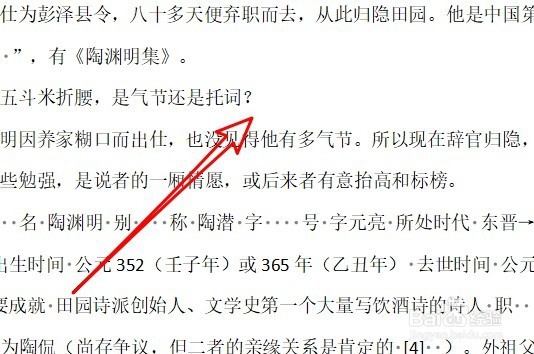1、我们在电脑上打开wps2019文字,可以看到在文档的末尾会显示回车换行符。

2、这时我们可以点击wps2019菜单栏上的“文件”菜单项。
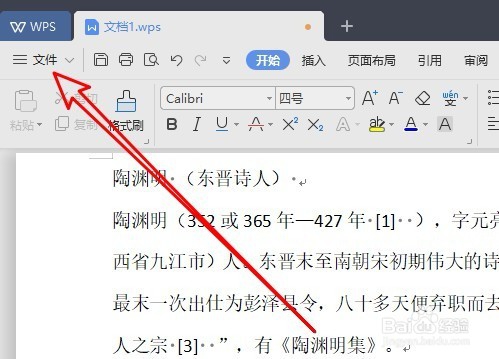
3、在打开的文件下拉菜单中,我们点击“选项”的菜单项。

4、接着就会打开wps2019选项窗口,点击左侧边栏的“视图”菜单项。
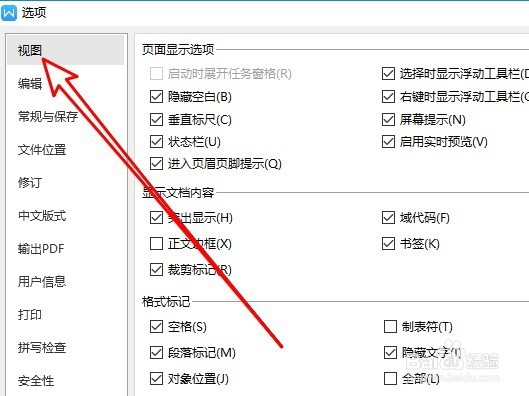
5、在右侧的窗口中,找到“段落标记”设置项,同时把前面的勾选去掉即可。
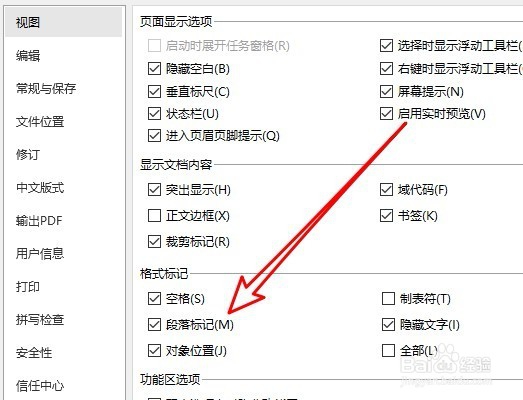
6、回到wps2019的的窗口中,我们可以看到原来的回车换行符已没有了。
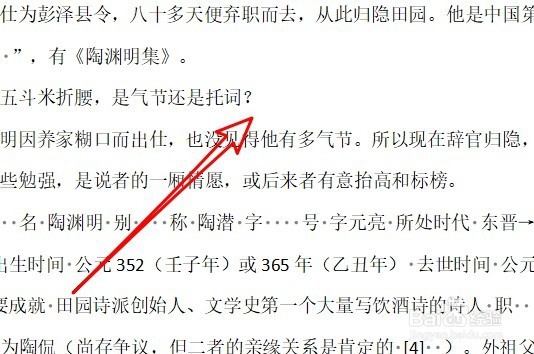
时间:2024-10-13 12:35:34
1、我们在电脑上打开wps2019文字,可以看到在文档的末尾会显示回车换行符。

2、这时我们可以点击wps2019菜单栏上的“文件”菜单项。
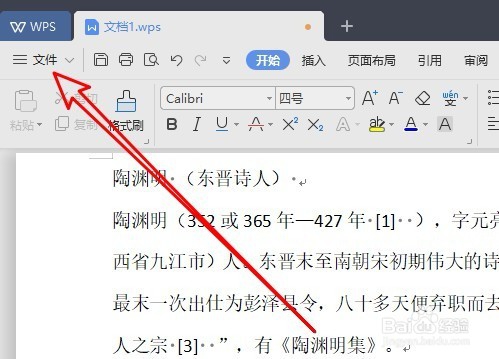
3、在打开的文件下拉菜单中,我们点击“选项”的菜单项。

4、接着就会打开wps2019选项窗口,点击左侧边栏的“视图”菜单项。
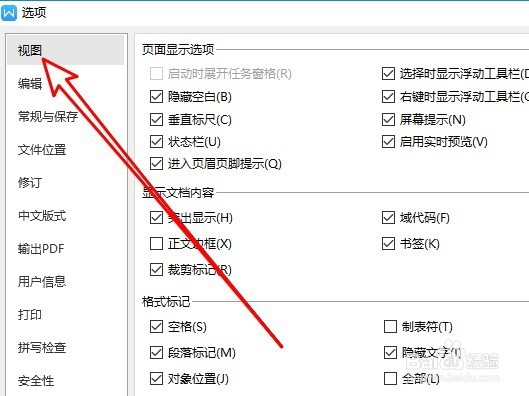
5、在右侧的窗口中,找到“段落标记”设置项,同时把前面的勾选去掉即可。
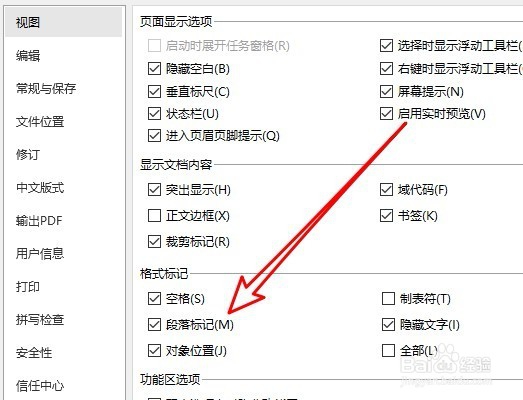
6、回到wps2019的的窗口中,我们可以看到原来的回车换行符已没有了。